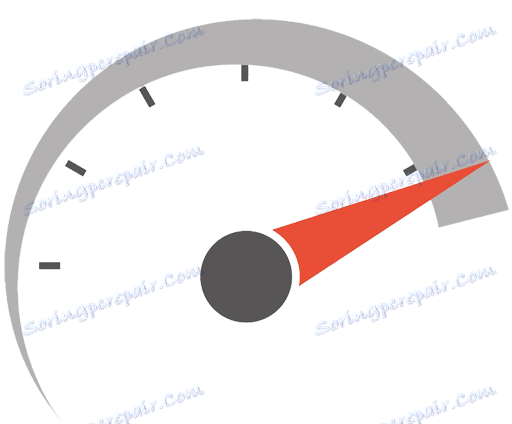Kako omogućiti Turbo način rada u pregledniku Google Chrome
Način rada "Turbo", za koji su mnogi preglednici poznati - posebni način preglednika u kojem se komprimirani podaci dobivaju, zbog čega se smanjuje veličina stranice i time se povećava brzina preuzimanja. Danas ćemo pogledati kako omogućiti turbo način rada u pregledniku Google Chrome.
Odjednom je potrebno napraviti rezervaciju da, primjerice, za razliku od preglednika Opera, u Google Chromeu prema zadanim postavkama nema opcije kompresije podataka. Međutim, sama tvrtka implementirala je poseban alat koji omogućuje ostvarivanje ovog zadatka. Radi se o njemu o kojem će se raspravljati.
sadržaj
Kako omogućiti Turbo način rada u pregledniku Google Chrome?
1. Kako bismo povećali brzinu učitavanja stranica, trebamo instalirati u preglednik poseban dodatak Googlea. Da biste preuzeli dodatak, možete izravno pratiti vezu na kraju članka ili ga ručno pronaći u Googleovoj trgovini.
Da biste to učinili, kliknite gumb izbornika u gornjem desnom kutu preglednika, a zatim na popisu koji će se prikazati idite na "Dodatni alati" - "Proširenja" .
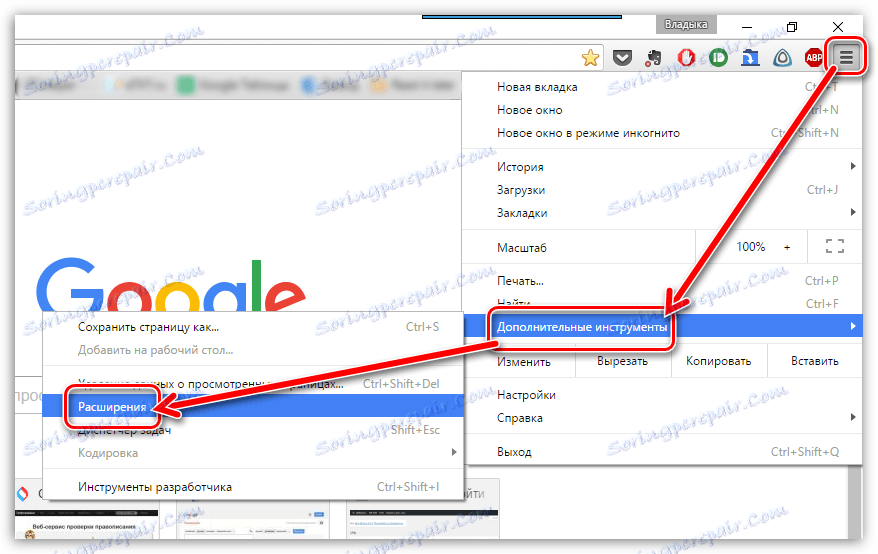
2. Dođite do samog kraja stranice koja se otvori i kliknite vezu "Više proširenja" .
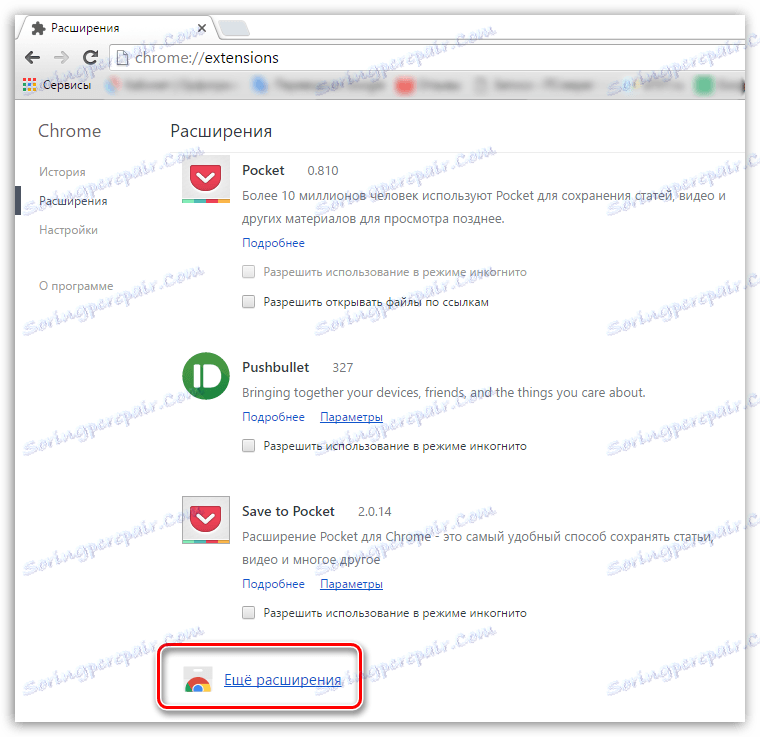
3. Bit ćete preusmjereni u Google prodavaonicu produžetaka. U lijevom dijelu prozora nalazi se niz za pretraživanje, u kojem trebate unijeti naziv željenog proširenja:
Data Saver
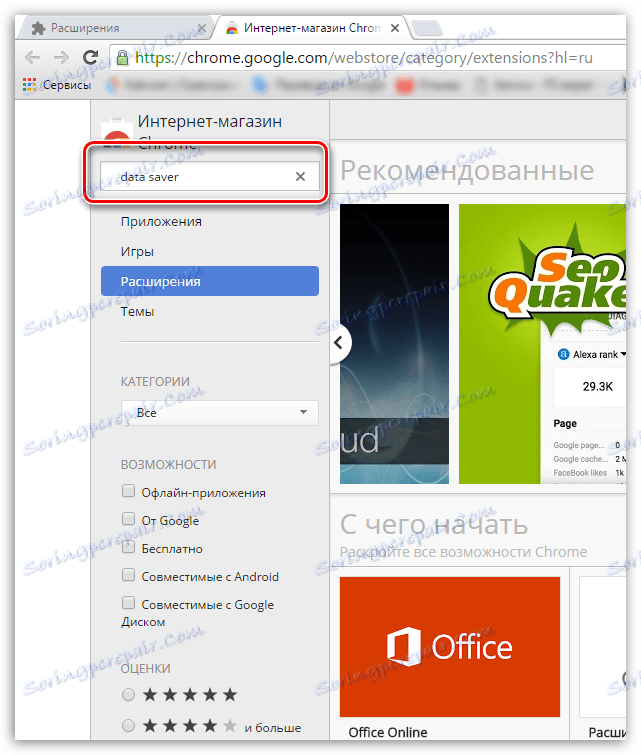
4. U bloku "Proširenja" prva dodatak na popisu će biti potreban dodatak pod nazivom "Sustav štednje" . Otvori je.
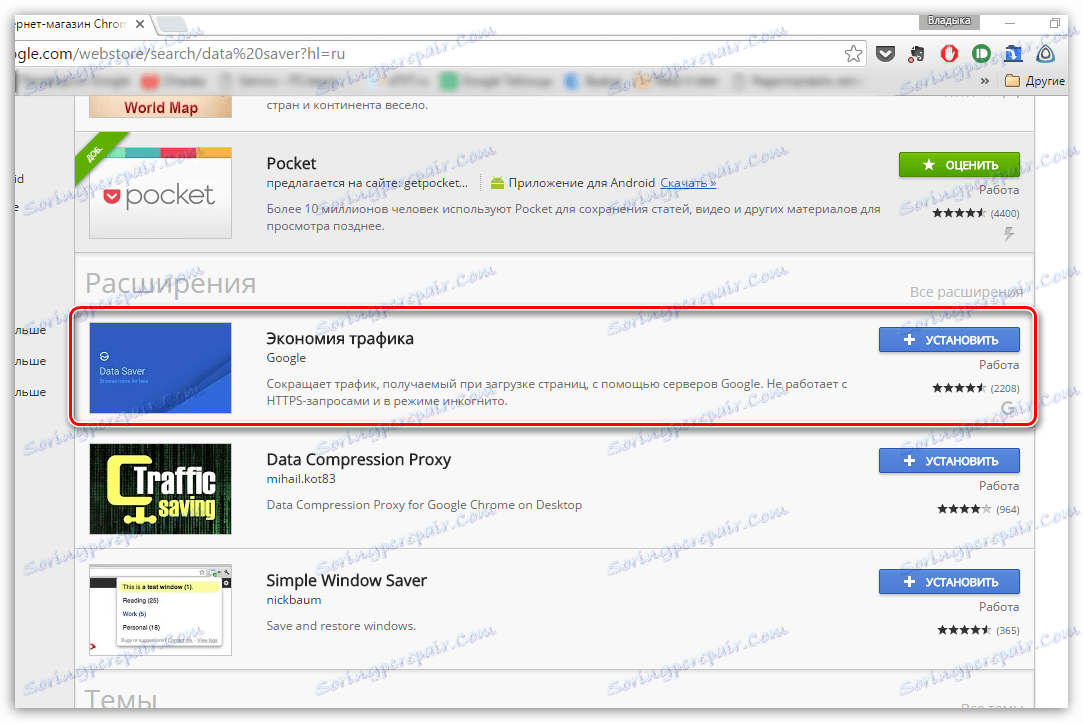
5. Sada idite izravno na instaliranje dodatka. Da biste to učinili, samo kliknite gumb "Instaliraj" u gornjem desnom kutu i prihvatite instalaciju proširenja u pregledniku.
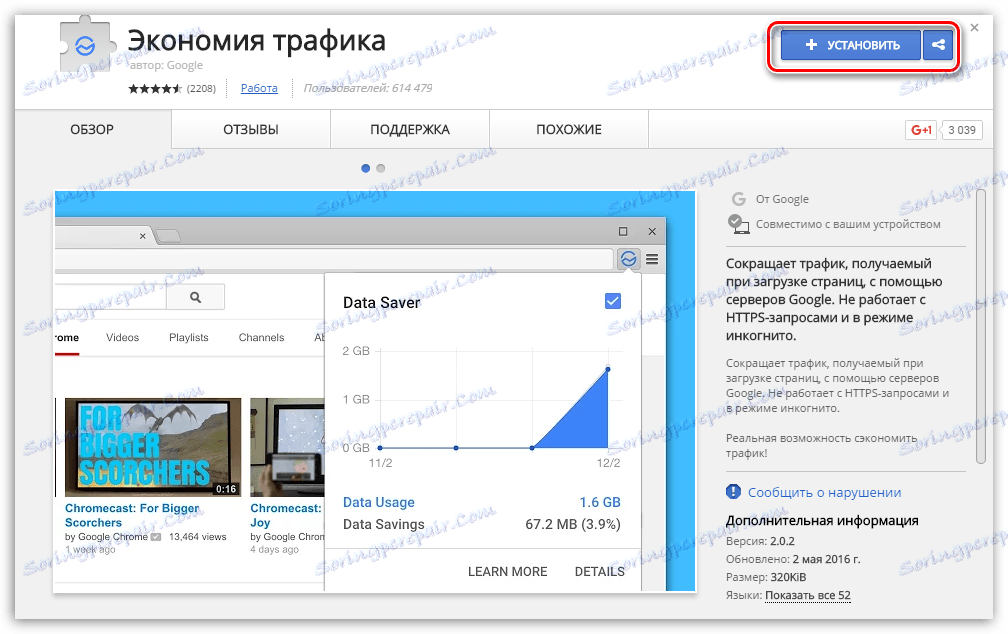
6. Proširenje je instalirano u vašem pregledniku, kao što pokazuje ikona koja se pojavljuje u gornjem desnom kutu preglednika. Prema zadanim postavkama, proširenje je onemogućeno, a za aktiviranje je potrebno kliknuti ikonu lijevom tipkom miša.
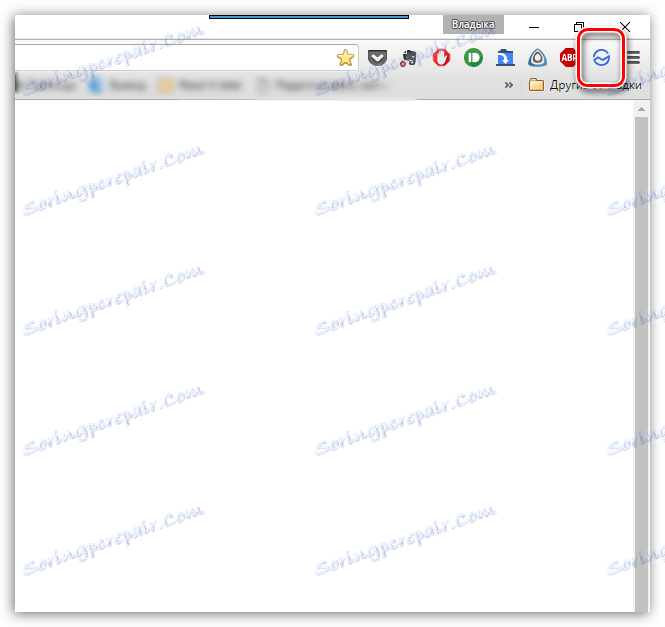
7. Na zaslonu će se pojaviti mali izbornik proširenja u kojem možete omogućiti ili onemogućiti proširenje dodavanjem ili uklanjanjem kvačice te nadgledati statistiku rada koji će vizualno prikazati količinu spremljenog i potrošenog prometa.
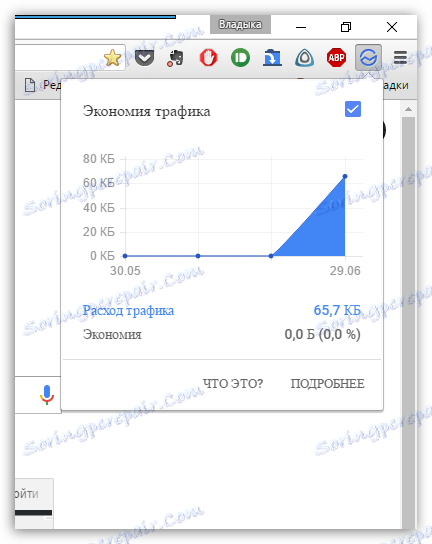
Ovakav način aktivacije "Turbo" moda predstavlja sam Google, što znači da jamči sigurnost vaših podataka. Uz ovaj dodatak, osjetit ćete ne samo značajno povećanje brzine učitavanja stranica, nego i uštedjeti internetski promet, što je osobito važno za korisnike Interneta s utvrđenim ograničenjima.